
iPhone’da bir fotoğrafı PDF’ye dönüştürme işlemi nasıl yapılır? Dijital ortamda belge paylaşımı oldukça yaygın hale geldi. Bir fotoğrafı PDF formatına dönüştürmek oldukça yaygın bir ihtiyaç haline geldi. Bu işlem, resim dosyalarını belge olarak paylaşmak veya saklamak için oldukça kullanışlıdır. iPhone’da bir fotoğrafı PDF’ye dönüştürmek için birkaç farklı yöntem bulunmaktadır. Bu yazımızda iPhone’da Bir fotoğrafı PDF’ye dönüştürme işlemini adım adım anlatacağız. İhtiyacınız olan tek şey bir fotoğraf ve bu basit adımları izlemek!
İçerik konuları
iPhone’da Bir Fotoğrafı PDF’ye Dönüştürme Adımları:
Adım 1: iPhone’unuzdaki Fotoğraflar uygulamasını açın. Ardından, PDF’ye dönüştürmek istediğiniz fotoğrafları seçin. Bunları seçmek için, üst köşede bulunan “Seç” düğmesine dokunun ve ardından dönüştürmek istediğiniz fotoğrafları işaretleyin.

Adım 2: Paylaş Menüsünü Açın Resimleri seçtikten sonra, alt kısımda bulunan paylaş düğmesine dokunun. Bu, resimleri başka bir uygulama veya formata aktarmanıza olanak tanır.
Adım 3: PDF’ye Dönüştür Paylaş menüsü açıldığında, listeden “PDF Oluştur” seçeneğini bulun ve ona dokunun. Bu seçenek, resimleri otomatik olarak bir PDF dosyasına dönüştürecektir.
Adım 4: PDF’i Kaydedin PDF dosyası oluşturulduktan sonra, dosyanın adını belirleyin ve kaydetmek istediğiniz yere göz atın. İstediğiniz bir klasöre kaydedebilir veya iCloud Drive gibi bir bulut depolama hizmetine aktarabilirsiniz.
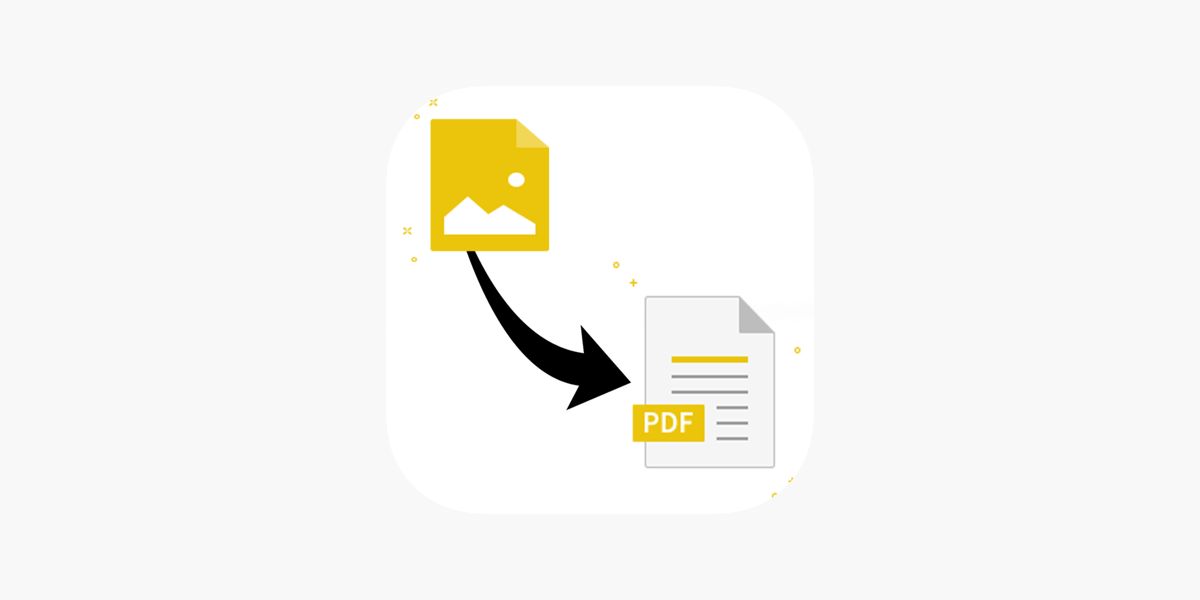
Notlar Uygulaması ile Dönüştürme:
iPhone’da, resim dosyalarını PDF’ye dönüştürmek için yerleşik bir yöntem bulunmaktadır. Bunun için Notlar uygulamasını kullanabilirsiniz. İşte adımlar:
- Notlar uygulamasını açın ve yeni bir not oluşturun veya mevcut bir notu düzenleyin.
- Not düzenleme ekranında, “+” simgesine dokunun ve “Resimler”i seçin.
- Dönüştürmek istediğiniz resmi seçin ve ekrandaki “Paylaş” simgesine dokunun.
- Paylaşım seçeneklerinden “PDF’e Dönüştür”ü seçin.
- Son olarak, PDF dosyasının adını belirleyin ve kaydetmek için “Kaydet”e dokunun.
Bu yöntemle, seçtiğiniz resim dosyası hızlıca PDF formatına dönüştürülür ve Notlar uygulamasında saklanır.
Dijital Çizim Uygulamaları ile Dönüştürme:
iPhone’da bulunan çeşitli dijital çizim uygulamaları, resim dosyalarını PDF formatına dönüştürme yeteneğine sahiptir. Örneğin, Adobe Illustrator Draw veya Procreate gibi uygulamaları kullanarak bir resmi açabilir ve ardından dosyayı PDF olarak kaydedebilirsiniz. Bu yöntem, resmi düzenlemek veya üzerine notlar eklemek istediğiniz durumlarda oldukça kullanışlı olabilir.
Üçüncü Taraf Uygulamaları ile Dönüştürme:
App Store’da birçok ücretsiz veya ücretli resim dönüştürme uygulaması bulunmaktadır. Bu uygulamalar, resim dosyalarını PDF formatına dönüştürmenize ve gerektiğinde düzenlemenize olanak tanır. Örneğin, Image to PDF Converter, PDF Converter veya Adobe Scan gibi uygulamaları kullanarak resim dosyalarını kolayca PDF’ye dönüştürebilirsiniz.
Sonuç olarak, iPhone kullanıcıları için bir resmi PDF’ye dönüştürmek oldukça basit ve pratik bir işlemdir. Yukarıda belirtilen yöntemlerden herhangi birini kullanarak, resim dosyalarınızı hızlıca PDF formatına dönüştürebilir ve paylaşabilirsiniz. Bu yöntemler, belge paylaşımı veya saklaması gereken kullanıcılar için oldukça faydalıdır.
Bir başka yazımı: Word Belgesini PDF Formatına Dönüştürme








































